თუ თქვენ არ გაქვთ შესაბამისი დრაივერების დისკი, შეგიძლიათ გამოიყენოთ სპეციალური პროგრამა ან გამოიყენოთ შესაბამისი ინტერნეტ რესურსი. მიჰყევით იმ ვარიანტის ინსტრუქციას, რომელშიც შეგიძლიათ დრაივერები იპოვოთ თუნდაც მოწყობილობებისთვის, რომლებიც არ არის გამოვლენილი სისტემის მიერ.
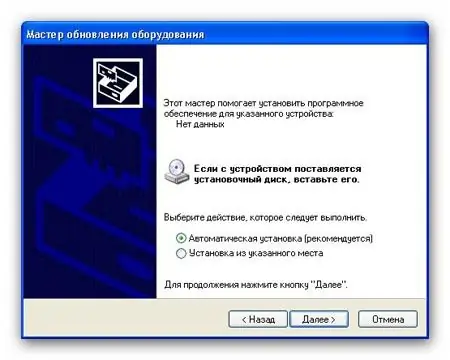
ინსტრუქციები
Ნაბიჯი 1
გახსენით "მთავარი მენიუ". დააჭირეთ მაუსის მარჯვენა ღილაკს "ჩემი კომპიუტერი" ხატულაზე. აირჩიეთ თვისებები.
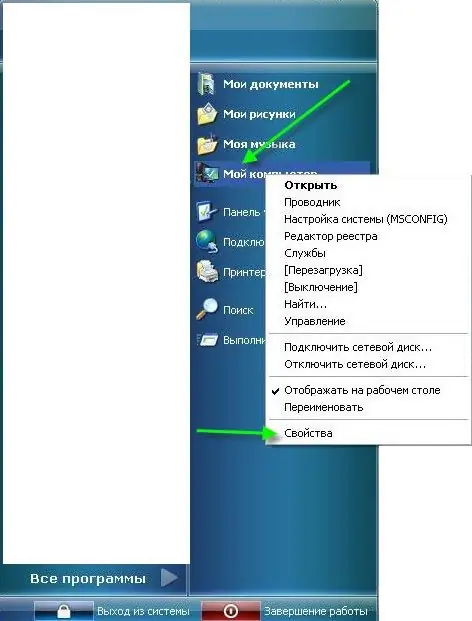
ნაბიჯი 2
ჩნდება სისტემის თვისებები. აპარატურის ჩანართზე დააჭირეთ ღილაკს მოწყობილობის მენეჯერი.
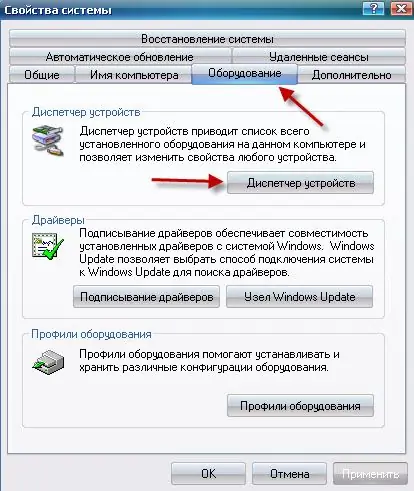
ნაბიჯი 3
"მოწყობილობის მენეჯერში" აირჩიეთ მოწყობილობა, რომლის მძღოლის იდენტიფიცირება გსურთ, მაგალითად, ვიდეო ბარათი. მართვის პანელში დააჭირეთ ღილაკს "აჩვენეთ თვისებების ფანჯარა".
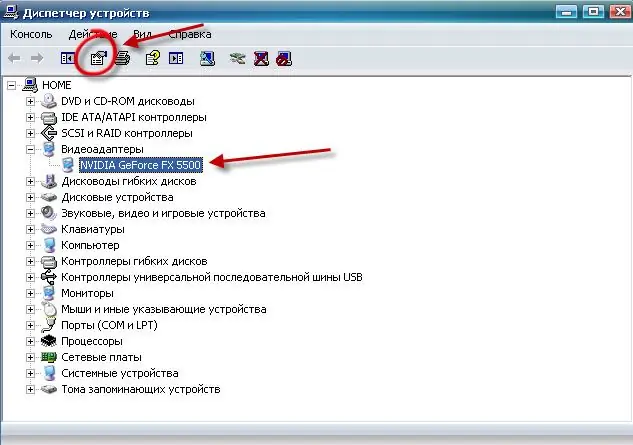
ნაბიჯი 4
გახსნილ ფანჯარაში გადადით ჩანართზე "დეტალები". ჩამოსაშლელი სიიდან აირჩიეთ მოწყობილობის ინსტანციის კოდი. ფანჯრის ბოლოში დაინახავთ სიმბოლოების გრძელ ნაკრებებს, დაწერეთ იგი ფურცელზე.
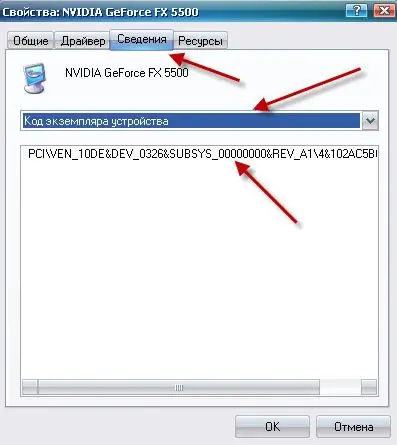
ნაბიჯი 5
შემდეგ გახსენით devid.info ვებსაიტი. საძიებო ზოლში შეიყვანეთ მოწყობილობის დაწერილი კოდი და დააჭირეთ ღილაკს "ძებნა". ეს მოგცემთ ყველა მოქმედი დრაივერების სიას.






